แสดงการแจ้งเตือนการกระทำ ใน iPhone นั้นเป็นคุณสมบัติสำคัญในการแสดงข้อมูล iOS ดูวันนี้. การกระทำเหล่านี้ให้การแจ้งเตือนทันทีจากแอพที่คุณโปรดปรานเช่นข่าวและหุ้นเป็นบทสรุป การดำเนินการแจ้งเตือนสามารถสร้างได้อย่างรวดเร็ว บน iPhone ของคุณผ่านทาง แอปทางลัด สำหรับ iPhone 6S และเหนือ ในทำนองเดียวกันหากคุณไม่ชอบจะมีปุ่มยกเลิกที่เป็นตัวเลือกเพื่อหยุดทางลัด มาเรียนรู้วิธีใช้ Show Alert Action ในทางลัดบน iPhone 6S ขึ้นไปที่ใช้ iOS12 ขึ้นไป
ขั้นตอนในการใช้ Show Alert Action ในทางลัดบน iPhone
การดำเนินการเป็นแบบเอกสารสำเร็จรูปของทางลัด คุณสามารถ ผสมผสานและจับคู่การดำเนินการดังกล่าวเพื่อโต้ตอบกับแอพและเนื้อหา บน iPhone ของคุณ แต่ละ ทางลัดถูกสร้างขึ้นจากการกระทำหลายอย่าง รวม ดังนั้นหากคุณพบเพื่อนเก่าในวันหนึ่งและต้องการให้ iPhone ของคุณเตือนคุณเกี่ยวกับสิ่งเดียวกันคุณสามารถสร้างทางลัดเพื่อเตือนคุณเกี่ยวกับกิจกรรม สำหรับสิ่งนี้ให้ทำดังนี้
1] แตะที่ (+) ปรากฏใต้ underห้องสมุด’

2] คลิกที่ปฏิทินเพื่อเพิ่มกิจกรรมใหม่ เพิ่มรายละเอียดเช่น หัวข้อ, ที่ตั้งฯลฯ
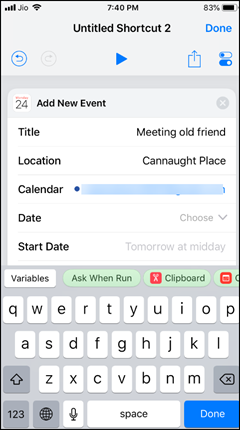
3] เลื่อนลงเพื่อค้นหา ‘เตือนภัยตัวเลือก ’และคลิกที่ลิงก์‘ Choose ’ที่อยู่ติดกัน

4] เลือกเวลาที่จะแสดงการแจ้งเตือนเพื่อแจ้งให้คุณทราบถึงเหตุการณ์

คุณยังสามารถใช้ แสดงการเตือนเพื่อแก้ไขข้อบกพร่องทางลัดเมื่อคุณไม่ได้รับผลลัพธ์ทางลัดที่ต้องการ. ด้วยการส่งเนื้อหาใด ๆ ไปยัง Show Alert คุณสามารถดูตัวอย่างผลลัพธ์ของการกระทำก่อนหน้าที่จุดใดจุดหนึ่งในทางลัดจากนั้นยกเลิกทางลัดได้ถ้าต้องการ
การอัปเดตใหม่สำหรับ iOS ทำให้ชีวิตของผู้ใช้ iPhone ง่ายมาก แทนที่จะเปิดแอพแล้วทำสิ่งต่าง ๆ Apple ทำให้สิ่งที่ผู้ใช้ต้องการทำได้ง่ายขึ้นโดยไม่ต้องหาไอคอนแอปก่อน
นอกจากนี้หากคุณต้องการทราบวิธีเรียกใช้ทางลัดจากหน้าจอโฮมของ iPhone ดูโพสต์ของเราทางลัด













ความคิดเห็น